
时间:2021-06-30 08:16:51 来源:www.win10xitong.com 作者:win10
win10不断的更新过程中,已经解决了很多问题,但是仍然会有很多奇怪的问题,像今天就有网友遇到了win10如何开启的情况,这个win10如何开启问题还难到了一些平时很懂win10的网友,要是你不愿意找别人来帮助解决你的win10如何开启问题大家跟着小编的步伐操作:1.在win10系统上打开Windows设置,点击设备;2.进去设备设置之后,点击蓝牙就这个问题很简单的解决了。不知道你学会没有,如果没有学会,那下面就由小编再写一篇详细图文教程来教你win10如何开启的详细处理办法。
推荐系统下载:win10
具体步骤如下:
1.在win10系统上打开Windows设置,然后单击设备;
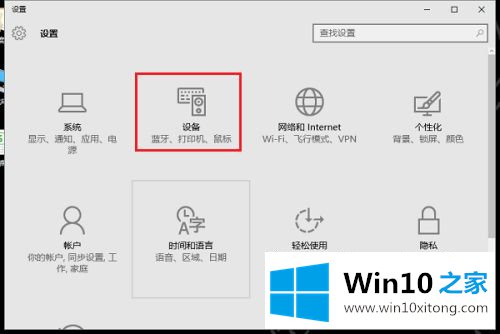
2.进入设备设置后,点击蓝牙;
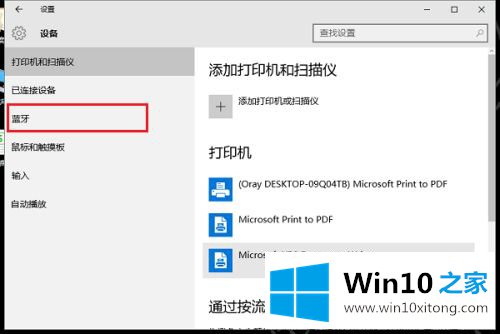
3.在蓝牙界面,当蓝牙开启时,电脑的蓝牙功能开启。我们也在另一个设备上打开蓝牙,电脑可以自动搜索蓝牙设备;
4.搜索蓝牙设备后,点击配对;
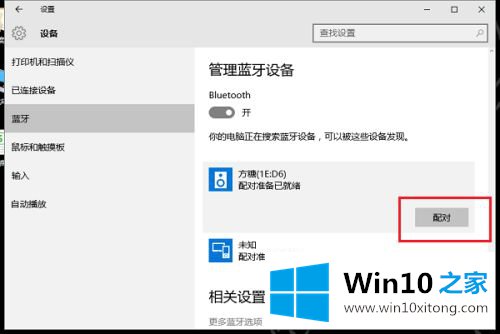
5.可以看到蓝牙设备已经连接成功,所以win10系统使用电脑的蓝牙功能。
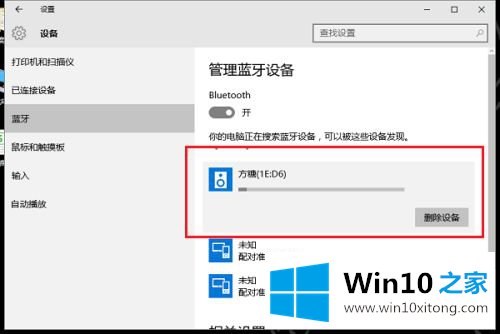
以上说明是如何开启蓝牙win10的详细步骤。通过上述方法打开蓝牙后,即可使用蓝牙功能。我们赶紧试试。
以上的内容就是描述的win10如何开启的详细处理办法,很希望能够帮助大家。另外本站还有windows系统下载,如果你也需要,可以多多关注。